Propaganda
Como os modelos de iPhone de maior capacidade aumentam o preço de um telefone que já é caro, muitas pessoas optam pela versão com a menor quantidade de armazenamento para economizar dinheiro.
Mas o que acontece depois de alguns anos? Você ainda está usando o mesmo dispositivo, mas agora está atingindo os limites de armazenamento. E mesmo se você tiver espaço de sobra, ainda deve manter seu armazenamento organizado. Isso o ajudará a encontrar tudo rapidamente, quando necessário.
Conclusão: você precisa aprender a gerenciar o armazenamento no seu iPhone.
Como verificar o armazenamento do iPhone
Antes de começar a fazer alterações, é prudente saber exatamente onde você está - quanta memória você usou e quanto resta?
Você pode verificar facilmente o status do seu armazenamento do iPhone. Para começar, abra o aplicativo Configurações e navegue até Geral> Armazenamento para iPhone.
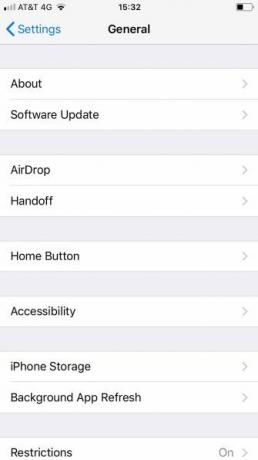
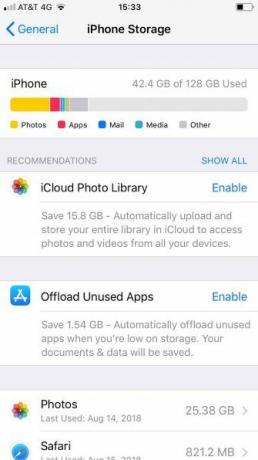
Na parte superior da tela, você verá uma barra colorida com uma análise por categoria do que está consumindo seu espaço de armazenamento.
Por exemplo, na imagem acima, você pode ver que as fotos são responsáveis pela maior parte do espaço usado no meu dispositivo. A única outra categoria significativa são os aplicativos.
O que você vê na barra deve ajudar a orientar seus próximos passos.
Como gerenciar o armazenamento de aplicativos no iPhone
No iOS 11, você pode controlar seu armazenamento para aplicativos individuais de uma maneira mais granular do que nunca. Obviamente, a opção nuclear de excluir o aplicativo ainda está disponível, mas agora você também tem a opção de descarregar aplicativos Como excluir aplicativos no seu iPhone ou iPad para economizar espaçoInstalar aplicativos e removê-los é uma segunda natureza, mas o iOS usa um processo totalmente diferente. consulte Mais informação .
O descarregamento de um aplicativo excluirá o aplicativo do seu telefone, mas manterá os documentos e dados do aplicativo. Isso o torna disponível rapidamente se você decidir baixar novamente o aplicativo no futuro.
Para aplicativos que armazenam dados na nuvem, como Gmail e OneDrive, isso pode não fazer muita diferença. No entanto, se você usar muitos aplicativos locais, como jogos e software de produtividade, é uma ótima maneira de gerenciar reativamente seu armazenamento sem perder seus dados a longo prazo.
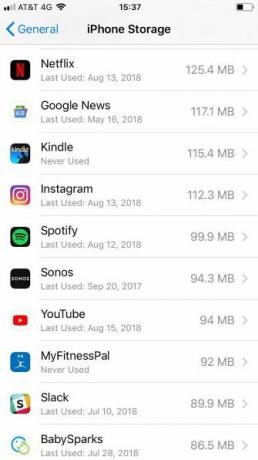

Para descarregar aplicativos caso a caso, vá para Configurações> Geral> Armazenamento do iPhone. Em seguida, role para baixo até a lista de aplicativos e toque no que você deseja descarregar. Quando a tela de informações abrir, toque em Offload App.
Como alternativa, se você deseja que o iPhone descarregue aplicativos automaticamente quando se aproximar do limite de armazenamento, navegue até Configurações> Geral> Armazenamento do iPhone e selecione Habilitar próximo a Descarregar aplicativos não utilizados.
Como gerenciar o armazenamento de fotos e vídeos no iPhone
Nós já cobrimos muitos truques ocultos do aplicativo Foto. No entanto, quando se trata de gerenciar o armazenamento de suas fotos no iPhone, existem algumas opções a serem discutidas.
Para ver o que está disponível, navegue até Configurações> Geral> Armazenamento do iPhone e toque no Fotos aplicativo.
Você verá três opções:
- Biblioteca de Fotos do iCloud
- Álbum "Excluídos recentemente"
- Analisar vídeos pessoais
Para cada uma das três entradas, o telefone informará quanto espaço você pode economizar.
A primeira opção—Biblioteca de fotos do iCloud - salvará automaticamente todas as suas fotos O iCloud Photos Master Guide: Tudo o que você precisa saber para gerenciamento de fotosNosso guia de fotos do iCloud mostra como acessar fotos do iCloud, como excluir fotos do iCloud, como baixar fotos do iCloud e muito mais. consulte Mais informação na nuvem e remova-os do seu dispositivo. No entanto, você só pode fazer backup no iCloud, que está muito atrás de seus concorrentes quando se trata de espaço livre. Para uma melhor abordagem, confira o fantástico aplicativo Google Fotos Você deve usar o Google Fotos no seu iPhone?Espaço de armazenamento gratuito, Google Lens e um conjunto de ferramentas úteis podem fazer com que você mude para o Google Fotos para o gerenciamento de mídia do iPhone. consulte Mais informação .
A segunda opção removerá todas as fotos antigas do seu Excluídos recentemente álbum. Isso economizará muito espaço se você frequentemente excluir toneladas de memes e outras coisas desorganizadas.
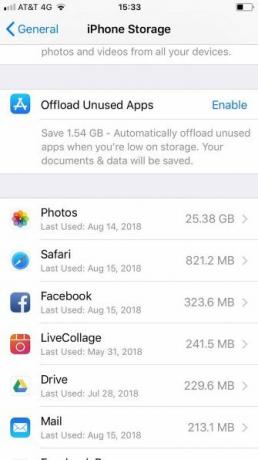

Por fim, você pode revisar seus vídeos. O iPhone irá procurar arquivos de vídeo e informar quais estão ocupando mais espaço. Você pode excluí-los quando quiser.
Nota: Os vídeos mais longos nem sempre são o maior arquivo; depende de quais configurações de qualidade você usou durante a gravação.
Como gerenciar o armazenamento de contatos no iPhone
Por fim, você pode conferir sua lista de contatos.
Individualmente, cada contato ocupa uma quantidade minúscula de espaço. No entanto, se você estiver no ecossistema da Apple há muitos anos, sua lista de contatos poderá ser enorme. Você provavelmente tem muitos amigos antigos cujos detalhes estão desatualizados, ex-colegas de empregos com os quais você nunca mais entrará em contato, e todo tipo de comerciante e serviço que você não precisa não mais.
Vale a pena analisar e excluir todo o lixo. Além de economizar espaço, você também terá uma lista de contatos mais refinada, otimizada e útil.
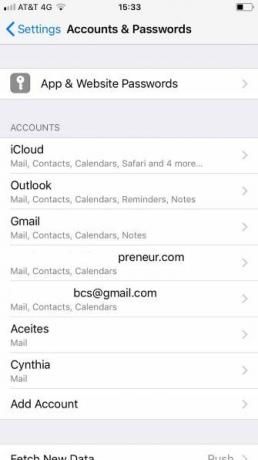
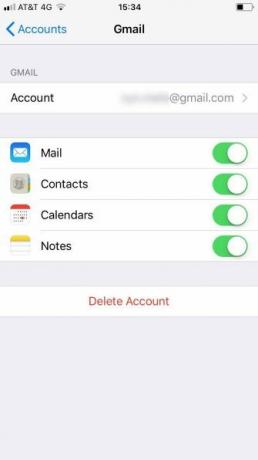
Primeiro, desative a sincronização de contatos para as contas que você não precisa. Isso economizará instantaneamente algum espaço. Você pode impedir a sincronização de contatos acessando Configurações> Contas e Senhas, tocando na conta correta e deslizando a alternância ao lado de Contatos no Fora posição. O seu iPhone irá excluí-los sem mais informações.
Para excluir um contato que foi salvo localmente ou sincronizado via iCloud, use as seguintes instruções:
- Abra o Contatos aplicativo.
- Toque no contato que você deseja remover.
- Selecione Editar no canto superior direito.
- Role para baixo e toque em Excluir contato.
Use um aplicativo de terceiros para gerenciar o armazenamento no iPhone
Você também pode usar aplicativos de terceiros para gerenciar o armazenamento no seu iPhone. Aqui estão três dos nossos favoritos:
1. iExplorer
O iExplorer permite mover o conteúdo de um iPhone, iPad ou iPod para um PC ou Mac usando arrastar e soltar. É uma ótima maneira de gerenciar o armazenamento em vários formatos de arquivo diferentes sem precisar mexer em cada um, formato por formato.
Ele não apenas funciona com músicas, fotos e vídeos, mas também permite gerenciar o armazenamento usado por conteúdo como mensagens de voz, contatos, eventos da agenda, lembretes, notas e muito mais.
Baixar:iExplorer ($40)
2. iMazing
O iMazing se vende como um aplicativo de backup e restauração melhor do que Ferramentas de backup nativas da Apple Como fazer backup do seu iPhone e iPadQuer saber como fazer backup do seu iPhone? Aqui está nosso guia simples para fazer backup do seu iPhone usando o iCloud ou o iTunes. consulte Mais informação , mas você também pode usá-lo para gerenciar o armazenamento do seu iPhone.
O aplicativo funciona com backups, fotos, músicas, ebooks, mensagens, contatos e aplicativos. Você pode mover seu conteúdo para um PC ou Mac e excluí-lo do armazenamento do seu telefone.
Baixar:iMazing ($55)
3. iFunBox
O iFunbox é o único dos três aplicativos gratuitos.
Ele se conecta a um PC ou Mac via USB e permite gerenciar aplicativos, fotos, músicas, toques, vídeos, memorandos de voz e outros arquivos multimídia.
O iFunbox também inclui uma ferramenta que permite que você use seu iPhone como armazenamento externo 6 maneiras de usar o iPhone como um disco rígido externoÉ bastante simples usar um iPod como um disco rígido externo, mas e o iPhone? consulte Mais informação ; você pode usá-lo para transportar documentos importantes e outros dados que não se encaixam naturalmente sob o guarda-chuva de um aplicativo existente.
Por fim, o iFunBox permitirá que os usuários que desbloquearam seu dispositivo naveguem no sistema de arquivos raiz.
Baixar:iFunBox (Livre)
Mais maneiras de gerenciar seu iPhone
Os métodos que explicamos ajudarão você a gerenciar o armazenamento do seu iPhone com mais eficiência.
Se você procura ainda mais dicas, confira nossas dicas sobre como economizar espaço em seus dispositivos iOS Armazenamento para iPhone cheio? Como criar espaço livre no iOSA mensagem "iPhone Storage Full" aparece quando menos esperamos. Aqui estão as maneiras de liberar espaço de armazenamento em um iPhone. consulte Mais informação .
Dan é um expat britânico que vive no México. Ele é o editor-chefe do site irmão do MUO, Blocks Decoded. Em vários momentos, ele foi o editor social, o criativo e o financeiro da MUO. Você pode encontrá-lo perambulando pelo salão do show na CES em Las Vegas todos os anos (pessoal de relações públicas, entre em contato!), E ele faz muitos sites nos bastidores…